Du kennst das Problem: Die strahlenden Farben deiner Fotos erscheinen auf dem Monitor zu Hause plötzlich blass und kontrastarm. Es liegt nicht an deinen Aufnahmen, sondern oft an der falschen Einstellung des Farbprofils auf deinem Computer.
Ein korrekt eingestelltes Farbprofil sorgt dafür, dass die Farben auf deinem Monitor lebendig und naturgetreu dargestellt werden. In diesem Leitfaden erfährst du, wie du das Problem beheben kannst.
Wir werden Schritt für Schritt durchgehen, wie du sowohl auf Windows als auch auf Mac die optimalen Einstellungen für dein Farbprofil vornimmst. Damit kannst du sicherstellen, dass deine Farben nicht mehr blass wirken, sondern in all ihrer Pracht auf deinem Monitor erscheinen.
Warum deine Farben blass wirken
Farben wirken auf verschiedenen Geräten unterschiedlich – das ist ein häufiges Problem bei der Bildbearbeitung. Wenn du Bilder bearbeitest, möchtest du, dass die Farben auf deinem Monitor so aussehen, wie sie in der Realität sind oder wie sie später im Druck erscheinen.
Unterschied zwischen Kamera und Monitor
Deine Kamera nimmt Bilder anders auf, als dein Monitor sie wiedergibt. Dieser Unterschied liegt daran, dass Kameras und Monitore unterschiedliche Farbprofile verwenden. Ohne ein korrektes Farbprofil kann die Farbdarstellung auf deinem Monitor stark von der tatsächlichen Aufnahme abweichen.
Die Rolle von Farbprofilen
Farbprofile, auch als ICC-Profile bezeichnet, synchronisieren die Wiedergabe von Farben und Kontrasten auf verschiedenen Medien. Sie fungieren als Übersetzer zwischen Geräten und sorgen dafür, dass Farben konsistent dargestellt werden. Mit dem richtigen Farbprofil kannst du sicherstellen, dass deine Bilder auf dem Monitor so aussehen, wie sie aufgenommen wurden oder wie sie später im Druck erscheinen werden.
| Gerät | Farbprofil Funktion | Ergebnis |
|---|---|---|
| Kamera | Aufnahme mit spezifischem Farbprofil | Farben entsprechend der Kameraeinstellung |
| Monitor | Wiedergabe mit angepasstem Farbprofil | Farben wie aufgenommen oder für den Druck vorgesehen |
| Druckmaterial | Druck mit spezifischem Farbprofil | Farben wie auf dem Monitor eingestellt |
Was sind Farbprofile und warum sind sie wichtig?
Farbprofile sind essenziell für die korrekte Interpretation und Darstellung von Farbinformationen in Bildern. Sie bestimmen, wie dein Computer die Farbinformationen eines Bildes interpretiert und auf dem Monitor darstellt.
Ein Farbprofil ist im Grunde eine Übersetzungsanleitung für deinen Monitor. Es sorgt dafür, dass die Farben in einem Bild so dargestellt werden, wie sie ursprünglich aufgenommen oder bearbeitet wurden.
Die bekanntesten Farbprofile: sRGB und Adobe RGB
Die beiden bekanntesten Farbprofile sind sRGB und Adobe RGB. sRGB ist das Standard-Farbprofil für die meisten Monitore und wird häufig für die Darstellung von Bildern im Internet verwendet.
- sRGB ist ideal für die allgemeine Nutzung und für die Darstellung von Bildern im Web.
- Adobe RGB bietet einen größeren Farbraum und ist besonders nützlich für professionelle Bildbearbeitung und Druckvorbereitung.
Wie Farbprofile die Bilddarstellung beeinflussen
Das verwendete Farbprofil kann die Darstellung deines Bildes erheblich beeinflussen. Wenn du ein Bild mit einem falschen Farbprofil betrachtest, kann es zu deutlichen Farbverschiebungen kommen.
Durch das Verständnis, wie Farbprofile die Bilddarstellung beeinflussen, kannst du gezielt Probleme mit blassen Farben beheben und konsistente Ergebnisse erzielen.
Farben-blass-Farbprofil-einstellen: Grundlagen
Bevor du dein Farbprofil einstellst, musst du sicherstellen, dass deine Arbeitsumgebung optimal ist. Dazu gehört, dass dein Monitor korrekt eingestellt ist und dass du die richtigen Voraussetzungen für die Kalibrierung geschaffen hast.
Optimale Arbeitsumgebung schaffen
Eine optimale Arbeitsumgebung ist entscheidend für eine korrekte Farbdarstellung. Stelle sicher, dass dein Arbeitsplatz gut beleuchtet ist und dass keine störenden Lichtquellen deinen Monitor beeinflussen.
Vorbereitungen für die Kalibrierung
Um dein Farbprofil richtig einzustellen, musst du einige Vorbereitungen treffen. Hier sind die wichtigsten Schritte:
- Setze deinen Monitor auf die Werkseinstellungen zurück, um eine neutrale Ausgangsbasis zu schaffen.
- Deaktiviere alle automatischen Helligkeitsanpassungen und den Stromsparmodus, da diese die Farbdarstellung während der Kalibrierung beeinflussen können.
- Lasse deinen Monitor mindestens 30 Minuten aufwärmen, damit er seine Betriebstemperatur erreicht und eine stabile Farbdarstellung bietet.
- Stelle sicher, dass du die neuesten Treiber für deinen Monitor installiert hast, da veraltete Treiber die Farbprofileinstellungen beeinträchtigen können.
- Schließe alle nicht benötigten Programme, besonders solche, die die Bildschirmdarstellung verändern könnten (wie Blaulichtfilter oder automatische Farbkorrekturprogramme).
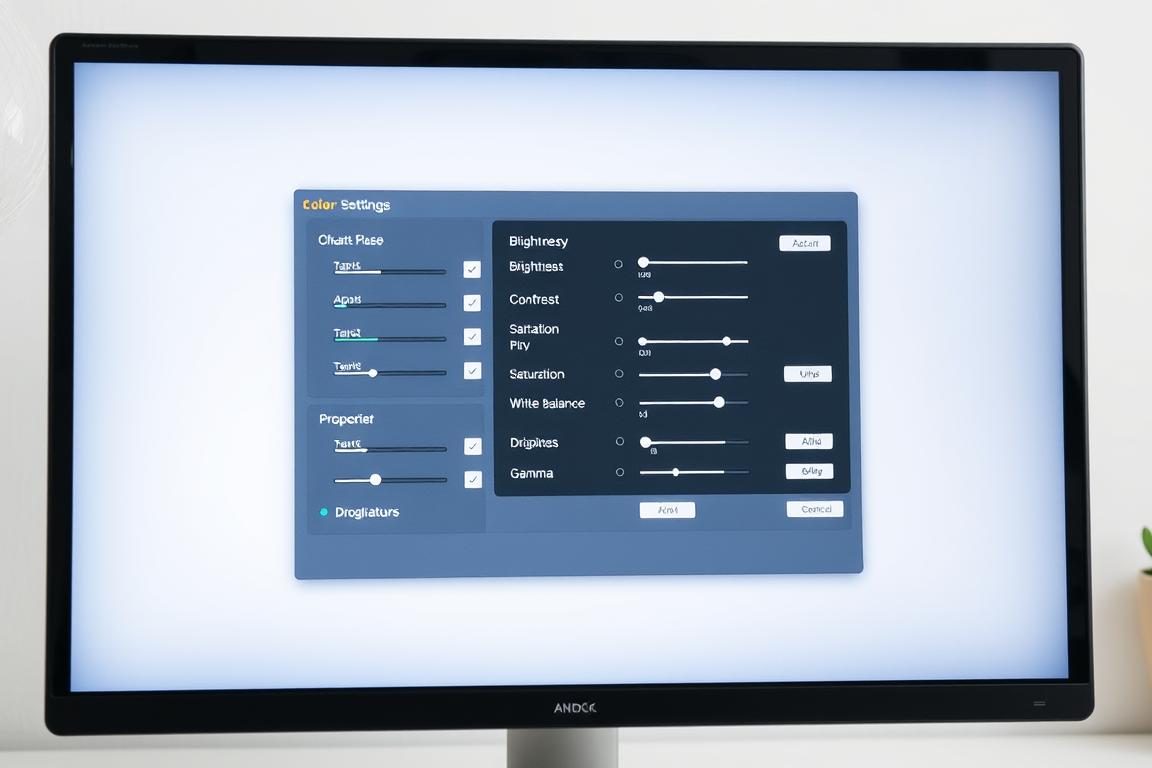
Indem du diese Schritte befolgst, kannst du sicherstellen, dass dein Farbprofil korrekt eingestellt ist und dass deine Farben lebendig und natürlich wirken.
Farbprofil am Windows-PC richtig einstellen

Ein richtig eingestelltes Farbprofil auf deinem Windows-PC sorgt für lebendige Farben. Die korrekte Einstellung ist wichtig, um Farben auf deinem Bildschirm genau darzustellen.
Mit dem Windows-Tool „dccw“ arbeiten
Das Windows-Tool „dccw“ ermöglicht es dir, dein Farbprofil genau einzustellen. Um es zu starten, suche nach „Farbkalibrierung“ in der Windows-Suche.
Folge den Anweisungen des Assistenten, um die Kalibrierung durchzuführen. Dies umfasst die Anpassung von Gamma, Helligkeit und Kontrast.
Textdarstellung mit „ClearType“ optimieren
Nach der Farbkalibrierung ist es wichtig, auch die Textdarstellung zu optimieren. Starte das „ClearType“-Tool entweder direkt im Anschluss an die „dccw“-Kalibrierung oder manuell über die Windows-Suche.
- Wähle die Textbeispiele, die für deine Augen am angenehmsten und am besten lesbar sind.
- Der ClearType-Assistent passt die Subpixel-Rendering-Technologie an deinen spezifischen Monitor und deine persönlichen Vorlieben an.
- Nach Abschluss der Textoptimierung solltest du sowohl lebendige, natürliche Farben als auch gestochen scharfen Text auf deinem Bildschirm haben.
Durch die Kombination von Farbkalibrierung und ClearType-Optimierung erreichst du eine optimale Darstellung auf deinem Windows-PC.
Farbprofil am Mac richtig einstellen

Das Einstellen des Farbprofils auf einem Mac ist ein wichtiger Schritt für eine korrekte Farbdarstellung. Du kannst dies ganz einfach über die Systemeinstellungen vornehmen.
Kalibrierung über die Systemeinstellungen
Um dein Farbprofil auf einem Mac einzustellen, öffne die Systemeinstellungen und gehe zu „Monitore“. Dort findest du den Reiter „Farben“, wo du deinen Monitor kalibrieren kannst.
Folge den Anweisungen auf dem Bildschirm, um die Kalibrierung durchzuführen. Dieser Prozess hilft dir, die Farben auf deinem Monitor genau einzustellen.
Farb-Profile speichern und wechseln
Nachdem du dein Farbprofil kalibriert hast, speichert dein Mac es automatisch. Du kannst jedoch auch mehrere Profile für verschiedene Arbeitssituationen erstellen und zwischen ihnen wechseln.
- Nach der Kalibrierung speichert dein Mac das erstellte Farbprofil automatisch.
- Du kannst mehrere Profile für verschiedene Lichtverhältnisse oder Arbeitsanforderungen erstellen.
- Um zwischen Profilen zu wechseln, öffne die Systemeinstellungen, gehe zu „Monitore“ und wähle das gewünschte Profil aus.
- Standardmäßig zeigt macOS nur die für deinen Monitor passenden Profile an.
- Experimentiere mit verschiedenen Profilen, um die lebendigsten Farben für deine Anforderungen zu finden.
Professionelle Farbprofile für Bildbearbeitungsprogramme

Um Farben in Photoshop und Lightroom richtig darzustellen, benötigst du passende Farbprofile. Diese Programme bieten umfangreiche Möglichkeiten, Farbprofile zu verwalten und anzupassen.
Farbprofile in Photoshop einrichten
In Photoshop kannst du Farbprofile über die „Farbmanagement-Richtlinien“ einstellen. Dies ermöglicht es dir, Farben genau zu bearbeiten und zu korrigieren.
Um ein Farbprofil in Photoshop einzurichten, gehst du zu „Bearbeiten > Einstellungen > Farbmanagement“. Dort kannst du das gewünschte Profil auswählen und anpassen.
Farbprofile in Lightroom verwenden
Lightroom bietet ebenfalls umfangreiche Funktionen zur Verwaltung von Farbprofilen. Du kannst Profile für deine Bilder anwenden und anpassen, um eine natürliche Farbdarstellung zu erzielen.
Die Einstellungen findest du unter „Entwickeln > Profil“. Dort kannst du verschiedene Profile ausprobieren und das passende für deine Bilder auswählen.
Farbprofile in kostenlosen Programmen
Auch in kostenlosen Bildbearbeitungsprogrammen wie GIMP stehen dir Funktionen zur Verfügung, um Farbprofile einzurichten und blasse Farben zu korrigieren.
In GIMP gehst du zu „Bearbeiten > Einstellungen > Farbverwaltung“ und stellst den Arbeitsmodus auf „Farbkorrigierte Darstellung“. Dann wählst du unter RGB-Profil die Option „Farbprofil auf Festplatte wählen“ und navigierst zum Speicherort deines gewünschten Profils.
Bei anderen kostenlosen Programmen wie Picasa kannst du die Farbverwaltung über „Ansicht > Farbverwaltung verwenden“ aktivieren.
So behältst du langfristig lebendige Farben
Die richtige Darstellung von Farben auf deinem Monitor und beim Drucken hängt von verschiedenen Faktoren ab. Um langfristig lebendige Farben zu behalten, solltest du einige wichtige Aspekte beachten.
Eine regelmäßige Monitorkalibrierung ist entscheidend, um eine genaue Farbdarstellung zu gewährleisten. Idealerweise solltest du dies alle 2-4 Wochen tun, da sich die Farbdarstellung mit der Zeit verändern kann.
Für Druckzwecke ist es wichtig, das richtige Farbprofil zu verwenden. Für allgemeine Drucke auf Papier ist sRGB meist die bessere Wahl als Adobe RGB, da letzteres Farben zeigt, die auf normalem Papier nicht reproduzierbar sind.
Beachte auch die unterschiedlichen Eigenschaften verschiedener Papiersorten. Glänzendes Fotopapier kann mehr Farben darstellen als mattes Papier oder Zeitungspapier. Wenn du spezielle Drucke planst, frage deinen Druckdienstleister nach spezifischen Farbprofilen für deren Papier und Druckverfahren.
Indem du diese Tipps befolgst, kannst du sicherstellen, dass deine Farben langfristig lebendig bleiben – sowohl auf deinem Monitor als auch auf Papier.














